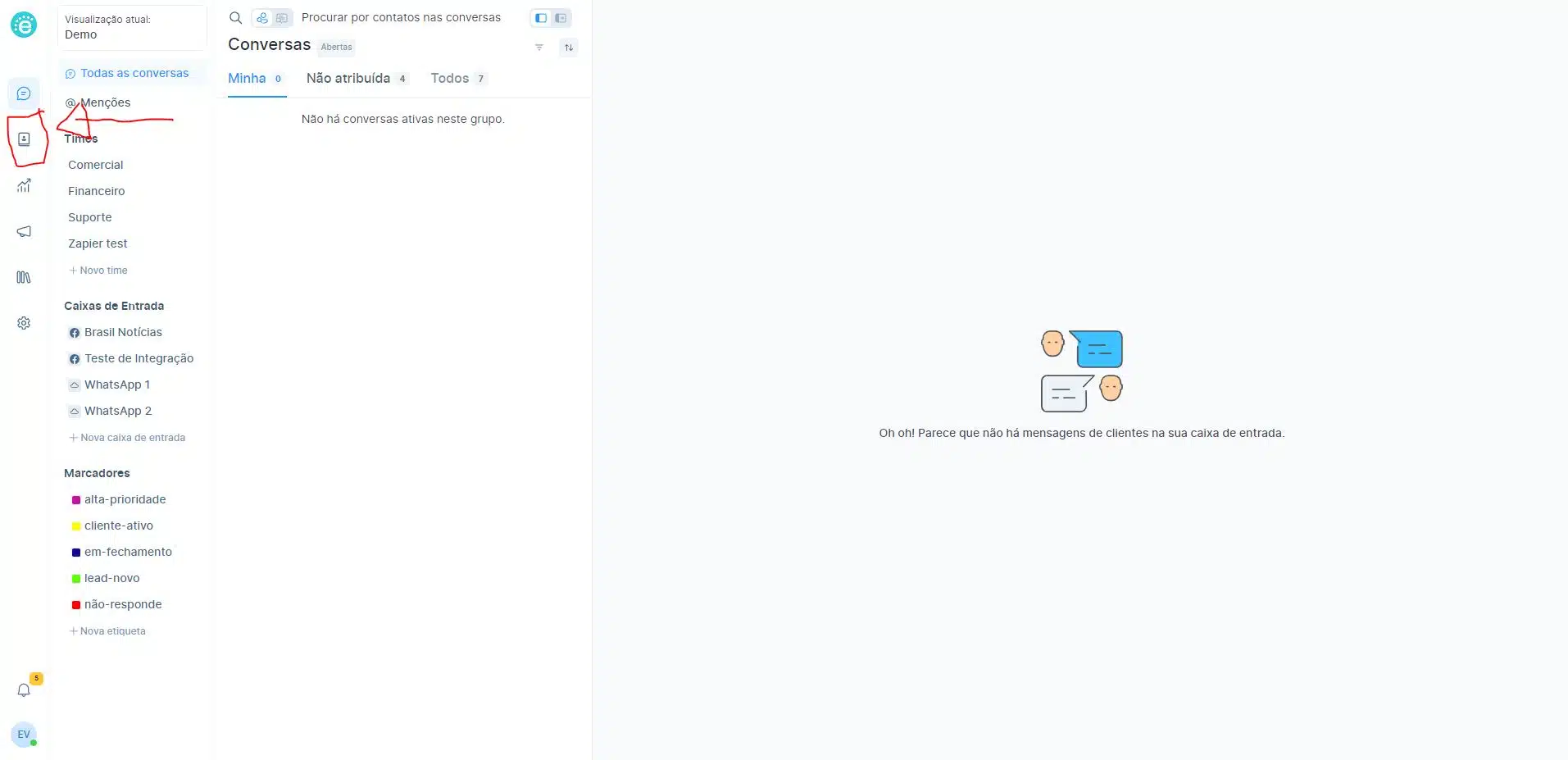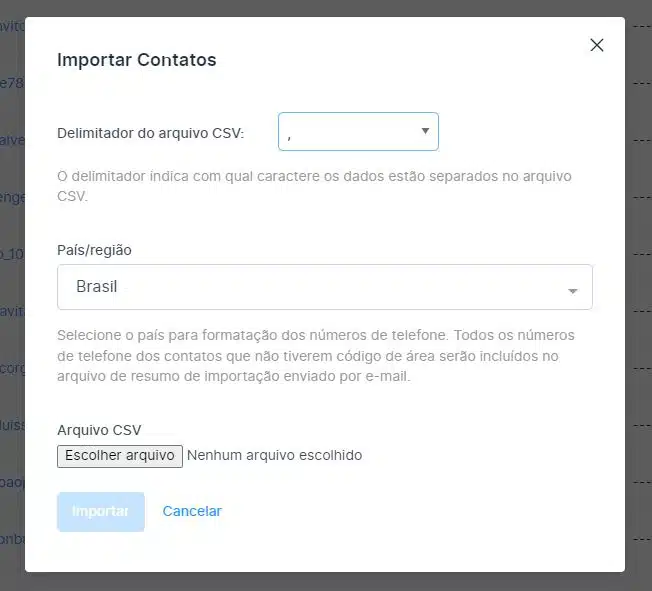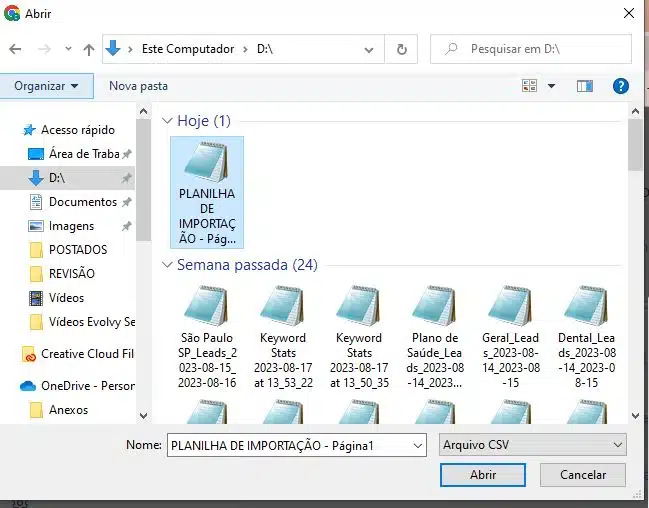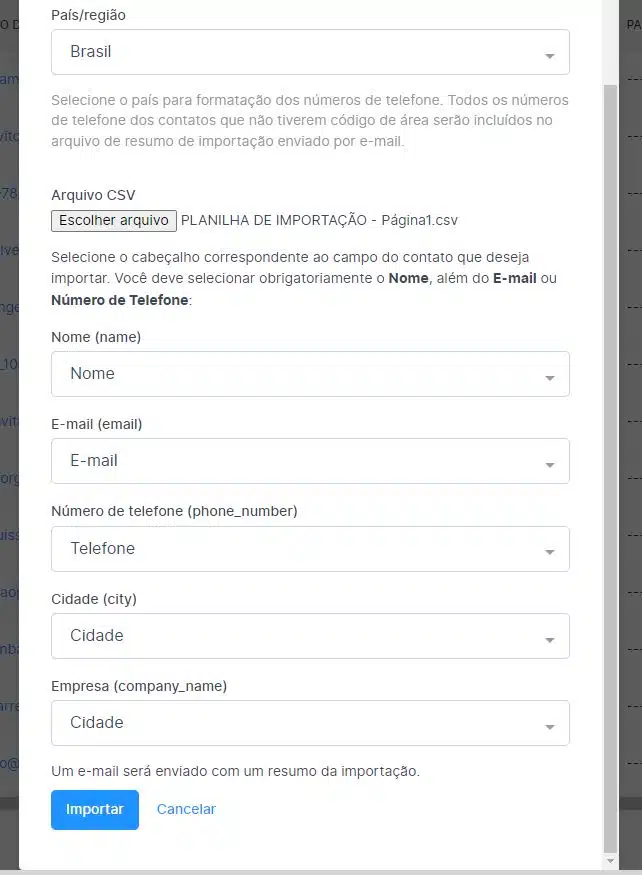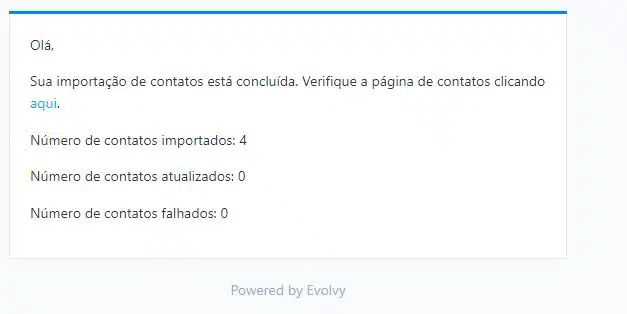Como podemos ajudar?
-
Implementação
-
Canais de Atendimento
-
Funcionalidades
- 3.1. Respostas Predefinidas/ Atalhos de Conversas
- 3.10. Suporte Multilíngue
- 3.11. Relatórios
- 3.12. Filtros de Atendimento e Conversas
- 3.13. Automações
- 3.2. Atributos Personalizados
- 3.3. Pesquisa de Satisfação
- 3.4. Contatos
- 3.5. Distribuição de Contatos
- 3.6. Pastas
- 3.7. Atalhos do Teclado
- 3.8. Marcadores de Contato
- 3.9. Barra de Comando
- Adicionar Vários Participantes em uma Mensagem
- Ativar Agente Fixo para Contatos
- Como criar e utilizar as Macros
- Como Reiniciar a Conexão
- Importação de Contatos na Evolvy
- Mostrar tudo (3) Esconder tudo
-
Configurações Avançadas
-
Problemas e Soluções
-
Como Falar com o Suporte
-
Chatbot com Dialogflow
-
API Oficial
- 8.1. Criação e Verificação do seu Gerenciador de Negócios
- 8.2. Criando a sua API Oficial e Integrando na Evolvy
- 8.3. Como Converter o WhatsApp API para o Aplicativo do WhatsApp Business
- Como Criar os Modelos de Mensagens para a API Cloud
- Erro: A opção de conversas não está disponível com a API de nuvem do WhatsApp hospedada pela Meta
-
Cenários de Configuração
-
Integração OpenAI
-
Integração Google Translation
-
Disparador de WhatsApp
< Todos os Tópicos
- Principal
- Funcionalidades
- Importação de Contatos na Evolvy
Imprimir
Importação de Contatos na Evolvy
1. Acesse o campo de “contatos” na Evolvy:
2. Clique no botão “importar” na parte superior direita da tela:
3. Selecione o seu delimitador do arquivo CSV, o seu País e na sequência clique em “escolher arquivo” para importar os seus contatos:
4. Selecione a sua planilha e clique em “Abrir”:
5. Ligue os campos da sua planilha com os campos da Evolvy para fazer a importação. Caso a sua planilha não tenha algum dos campos, pode deixar em branco. Depois disso, clique em “importar”:
6. Depois disso, acesse seu e-mail e verifique o status da sua importação. Caso tenha ocorrido algum problema, o sistema enviará pra você um link para baixar os contatos que não foram importados:
Sumário